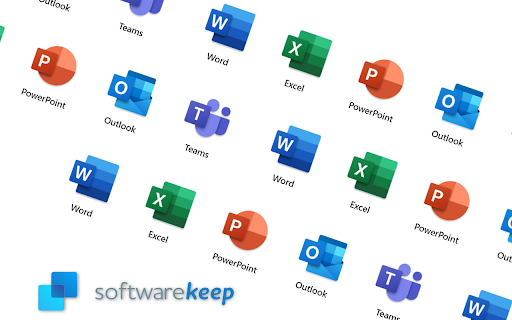Wenn Sie in Excel arbeiten, möchten Sie möglicherweise Spalten an einem bestimmten Punkt austauschen oder verschieben. Dies ist ein einfacher Vorgang, und wir zeigen Ihnen in diesem Artikel, wie es geht. Lesen Sie weiter, um bei der Arbeit in Excel besser organisiert zu sein!

Spalten in Excel wechseln
Experten oder Hauptbenutzer von Excel wissen möglicherweise bereits, dass Sie manchmal Daten nebeneinander anzeigen müssen. Das Verschieben oder Austauschen einer Spalte erleichtert das Anzeigen verschiedener Datensätze erheblich, ohne dass Problemumgehungen gefunden werden müssen.
Natürlich können Sie Spalten ausblenden, die denen benachbart sind, die Sie vergleichen möchten. Dies ist jedoch nicht immer die beste Lösung, da Sie möglicherweise auch die Daten anzeigen müssen, die diese Spalten enthalten. Also was kannst du tun? Lass uns anfangen.
Systemeinstellungen Fenster 10 können nicht geöffnet werden
Verwenden Sie die Umschalttaste zum Ziehen und Ablegen
Das Ziehen und Austauschen von Spalten in Excel ist etwas aufwändiger als es theoretisch sein sollte. Man könnte fast sagen, es ist leichter gesagt als getan. Machen Sie sich keine Sorgen, sobald Sie den Dreh raus haben, werden Sie die Spalten wie kein Morgen wechseln!
- Wählen Sie die gesamte Spalte oder Spalten aus, die Sie verschieben möchten.
- Setzen Sie Ihren Mauszeiger auf den Rand der Spaltenauswahl, bis Sie einen 4-seitigen Pfeilcursor sehen.
- Halten Sie die Taste gedrückt Verschiebung Geben Sie die Taste auf Ihrer Tastatur ein, klicken Sie auf die Spalte und ziehen Sie sie an die gewünschte Stelle.
- Lassen Sie die Maustaste und die Umschalttaste los. Sie sollten sehen, dass die Spalten in Ihrer Auswahl an den neuen Speicherort verschoben wurden.
- Wenn Ihnen die neue Position nicht gefällt, drücken Sie die Tasten Strg + Z auf der Tastatur, um den Austausch rückgängig zu machen. Jetzt können Sie es ab Schritt 1 erneut versuchen.
Tauschen Sie Spalten mit Kopieren und Einfügen aus
Eine andere Methode zum Austauschen von Spalten in Excel ist das Kopieren und Einfügen der gewünschten Spalte an eine neue Position. Dies ist manchmal etwas weniger effizient, kann aber auch nützlich sein, wenn Sie nur einen schnellen Vergleich wünschen. Mit der Kopier- und Einfügemethode können Sie eine Spalte verschieben, ohne sie nach Abschluss an ihrer ursprünglichen Position neu positionieren zu müssen.
- Wählen Sie die gesamte Spalte oder Spalten aus, die Sie verschieben möchten, indem Sie auf die Spaltenüberschrift klicken.
- Kopieren Sie die Auswahl durch Drücken von Strg + C. Tasten auf der Tastatur oder klicken Sie mit der rechten Maustaste auf die Spalte und wählen Sie Kopieren aus dem Kontextmenü.
- Wählen Sie die gewünschte Spalte aus, in die Sie Ihre aktuelle Spaltenauswahl einfügen möchten. Drücken Sie die Strg + V. Tasten auf der Tastatur oder klicken Sie einfach mit der rechten Maustaste und wählen Sie Einfügen aus dem Kontextmenü.
- Wenn Ihnen die neue Position nicht gefällt, drücken Sie die Tasten Strg + Z auf der Tastatur, um den Austausch rückgängig zu machen. Jetzt können Sie es ab Schritt 1 erneut versuchen.
Abschließende Gedanken
Wenn Sie weitere Hilfe benötigen, wenden Sie sich an unser Kundendienstteam, das Ihnen rund um die Uhr zur Verfügung steht. Kehren Sie zu uns zurück, um weitere informative Artikel zu erhalten, die sich auf Produktivität und moderne Technologie beziehen!
Möchten Sie Sonderangebote, Angebote und Rabatte erhalten, um unsere Produkte zum besten Preis zu erhalten? Vergessen Sie nicht, unseren Newsletter zu abonnieren, indem Sie unten Ihre E-Mail-Adresse eingeben! Erhalten Sie die neuesten Technologie-News in Ihrem Posteingang und lesen Sie als Erster unsere Tipps, um produktiver zu werden.
Lesen Sie auch
> 14 Excel-Tricks, die Ihren Chef beeindrucken
> 13 Excel-Tipps und Tricks, um Sie zum Profi zu machen
> Top 51 Excel-Vorlagen zur Steigerung Ihrer Produktivität